Klawisz Tab nie działa? Jak to włączyć i alternatywy
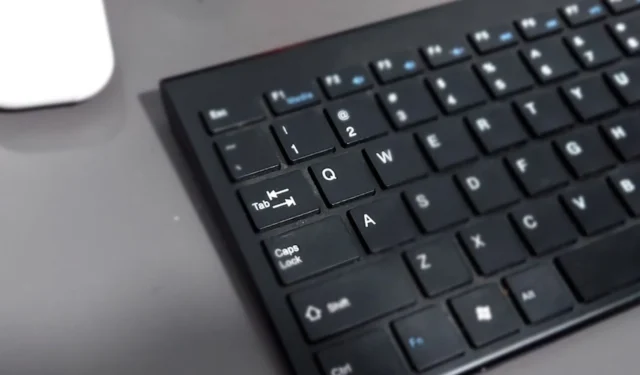
Wiesz, klawisz Tab. Ten mały klawisz po lewej stronie klawiatury sprawia, że poruszanie się po wszystkim, od stron internetowych po ulubiony edytor tekstu, jest niezwykle łatwe. Teraz wyobraź sobie, że to nie działa!
Nadal możesz wyjść z okna przeglądarki lub edytora tekstu, ale przy odrobinie większego wysiłku. Na szczęście istnieje wiele sposobów na włączenie klawisza Tab i sprawienie, by znów działał zgodnie z oczekiwaniami. Niektóre metody są lepsze od innych, a niektóre mogą być nawet szybsze.
Dlaczego mój przycisk karty nie działa?
Jeśli naciskasz klawisz Tab na klawiaturze bez żadnej reakcji, poniżej znajdziesz kilka powodów, dla których nie działa:
- Zepsuty klawisz – Jeśli korzystasz z laptopa od jakiegoś czasu i przycisk tabulatora na klawiaturze nie działa, być może sam przycisk został uszkodzony lub zepsuty.
- Używasz nieobsługiwanej aplikacji — niektóre aplikacje nie obsługują przycisku karty i ignorują go po dotknięciu.
- Wadliwa aktualizacja — czasami system Windows wydaje aktualizacje oprogramowania, które ingerują w niektóre funkcje. Część użytkowników twierdzi, że problem niedziałającego klawisza Tab zaczął się wkrótce po aktualizacji systemu Windows.
- Nieprawidłowy układ klawiatury — jeśli używasz innego układu klawiatury lub zmieniłeś układ niż domyślny, może to być przyczyną problemu.
- Nieprawidłowe ustawienia klawiatury — jeśli niedawno zmieniłeś ustawienia klawiatury, możliwe, że nie są one poprawnie skonfigurowane, a zatem przycisk karty nie działa zgodnie z oczekiwaniami.
- Problem sprzętowy — jeśli wystąpi problem z jakimkolwiek sprzętem w systemie, na przykład uszkodzony kabel lub nawet zepsuty przełącznik, spowoduje to brak reakcji klawisza Tab.
- Rozładowane baterie — bateria klawiatury bezprzewodowej może być rozładowana, przez co klawisz tabulatora nie działa.
- Niekompatybilne sterowniki – jeśli ostatnio aktualizowałeś swój system operacyjny, sterowniki klawiatury mogły stać się przestarzałe , przez co nie reagują po naciśnięciu klawisza Tab.
Jak włączyć klawisz tabulatora na klawiaturze?
Przed przejściem do dość zaawansowanych rozwiązań poniżej wykonaj następujące czynności wstępne:
- Sprawdź, czy coś nie utknęło pod klawiszem, co może blokować ruch klawisza tabulacji.
- Jeśli używasz klawiatury bezprzewodowej, upewnij się, że odbiornik USB jest prawidłowo podłączony i włączony.
- Sprawdź, czy baterie klawiatury są pełne iw razie potrzeby naładuj je.
- Odinstaluj najnowsze aktualizacje systemu Windows .
- Uruchom komputer w trybie awaryjnym i sprawdź, czy klawisz Tab działa.
- Na koniec spróbuj ponownie uruchomić komputer. To często może rozwiązać proste problemy, takie jak ten.
1. Uruchom narzędzie do rozwiązywania problemów ze sprzętem i urządzeniami
- Naciśnij Windows klawisz, wpisz cmd i wybierz Uruchom jako administrator.
- Wpisz następujące polecenie i naciśnij Enter:
msdt.exe -id DeviceDiagnostic - W wyświetlonym oknie dialogowym Sprzęt i urządzenia kliknij przycisk Dalej.
- Narzędzie rozpocznie skanowanie w poszukiwaniu problemów ze sprzętem i zaproponuje rozwiązanie. Po zakończeniu spróbuj ponownie i sprawdź, czy błąd nadal występuje.
2. Uruchom narzędzie do rozwiązywania problemów z klawiaturą
- Naciśnij Windows klawisz i kliknij Ustawienia .
- Wybierz System, a następnie kliknij Rozwiązywanie problemów .
- Przewiń do Inne narzędzia do rozwiązywania problemów i kliknij je.
- Przejdź do opcji Klawiatura i kliknij przycisk Uruchom.
3. Zaktualizuj sterowniki klawiatury
- Naciśnij Windows klawisz, wpisz Menedżer urządzeń w pasku wyszukiwania i kliknij Otwórz.
- Rozwiń Klawiatury , kliknij prawym przyciskiem myszy klawiaturę i wybierz Aktualizuj sterownik.
- Wybierz Automatyczne wyszukiwanie sterowników .
Proces instalacji nowych sterowników jest dość prosty. Jednak narzędzie innej firmy, które wykonuje to zadanie automatycznie, jest preferowanym wyborem dla większości użytkowników.
Niektóre komputery są dostarczane ze sterownikami, które nie obsługują wszystkich funkcji klawiatury, a ich ręczna aktualizacja nie pomoże. I tu pojawia się Outbyte.
To narzędzie jest bardzo łatwe w użyciu i zajmuje bardzo mało pamięci. Wykryje przestarzałe, uszkodzone lub niekompatybilne sterowniki, a następnie zastąpi je właściwymi.
4. Zainstaluj ponownie sterowniki klawiatury
- Kliknij ikonę Menu Start, wpisz Menedżer urządzeń w pasku wyszukiwania i kliknij Otwórz.
- Rozwiń Klawiatury , kliknij prawym przyciskiem myszy klawiaturę i wybierz Odinstaluj urządzenie.
- Potwierdź odinstalowanie w następnym monicie.
- Uruchom ponownie komputer, a nowe sterowniki zostaną zainstalowane.
Jeśli aktualizacja sterowników nie rozwiązała problemu, nadszedł czas, aby usunąć stare sterowniki klawiatury i zainstalować je ponownie.
5. Sprawdź dostępność aktualizacji systemu Windows
- Naciśnij Windows klawisz i kliknij Ustawienia .
- Kliknij Windows Update i wybierz Sprawdź aktualizacje .
- Jeśli to możliwe, pobierz i zainstaluj.
6. Uruchom skanowanie DISM i SFC
- Kliknij klucz Windows , wpisz cmd w pasku wyszukiwania i kliknij Uruchom jako administrator .
- Wpisz następujące polecenia i naciśnij Enter po każdym z nich:
DISM.exe /Online /Cleanup-Image /Restorehealthsfc /scannow
7. Wykonaj czysty rozruch
- Kliknij ikonę menu Start, wpisz msconfig i otwórz Konfiguracja systemu.
- Przejdź do karty Usługi i wybierz opcję Ukryj wszystkie usługi firmy Microsoft.
- Kliknij przycisk Wyłącz wszystko , a następnie naciśnij przycisk Zastosuj, aby zapisać zmiany.
- Wróć i kliknij kartę Uruchamianie , wybierz Otwórz Menedżera zadań, a następnie kliknij OK .
- Na karcie Uruchamianie Menedżera zadań wyłącz wszystkie włączone elementy startowe.
- Zamknij Menedżera zadań i uruchom ponownie komputer.
Jaki jest alternatywny klucz dla tab?
Niestety, możesz wykonać wszystkie powyższe rozwiązania, a klawisz tabulatora nadal nie będzie działał. Dobrą wiadomością jest to, że wiele innych klawiszy pełni tę samą funkcję, co klawisz tabulatora.
Na przykład nadal możesz używać klawiszy strzałek, aby poruszać się do przodu i do tyłu w formularzu. Możesz także użyć klawiatury ekranowej, ale może to szybko stać się uciążliwe, jeśli musisz poruszać się po wielu komórkach lub kartach.
Skróty klawiaturowe lub skróty klawiszowe pozwalają również osiągnąć te same wyniki, wykonując różne czynności za pomocą jednego naciśnięcia klawisza zamiast kilku kliknięć lub ruchów myszą .
Podczas używania skrótów klawiszowych należy zachować ostrożność, ponieważ wymaga to edycji rejestru. Jeśli to niepotrzebne, lepiej trzymaj się innych opcji, na przykład używania telefonu jako klawiatury .
Przejrzyj nasz inny artykuł, aby dowiedzieć się, co zrobić, gdy kombinacja ALT + TAB nie działa .
To wszystko od nas, ale pamiętaj, aby dać nam znać o innych rozwiązaniach, których może brakować na naszej liście, ale które były niezwykle pomocne w rozwiązaniu tego problemu.


Dodaj komentarz